Hoe eenvoudig op afstand toegang krijgen tot Android-telefoon vanaf pc?
Heb je je ooit geërgerd aan een WhatsApp-sms bij het gebruik van je laptop of pc? Het wordt meestal gevolgd door het pauzeren van uw werk of game op uw pc om die tekst te beantwoorden of die melding op uw Android-telefoon te openen. Of misschien wil je een vriend subtiel antwoorden terwijl je een les volgt zonder je telefoon te pakken en de aandacht van je leraar te trekken. Deze blog is voor jou.
Dus, hoe krijg je op afstand toegang tot een Android-telefoon vanaf een pc? In dit artikel zullen we het hebben over hoe u op afstand toegang krijgt tot een Android-telefoon vanaf de pc in 3 delen:
- Is Android-toegang op afstand vanaf pc zelfs mogelijk?
- Hoe te kiezen?
- Een paar apps van derden waarmee u op afstand toegang kunt krijgen tot uw Android-telefoon vanaf een pc.
Dus laten we beginnen!
Deel 1: Is het mogelijk om op afstand toegang te krijgen tot een Android-telefoon?
Het korte antwoord is ja. U kunt vanaf een pc zeker op afstand toegang krijgen tot een Android-telefoon.
Er zijn meerdere manieren om op afstand toegang te krijgen tot Android vanaf een pc. U kunt apps van derden gebruiken om uw Android-telefoon op afstand te bedienen vanaf uw pc of u kunt uw Windows-pc gebruiken om dit te doen. Voordat we overgaan op enkele apps van derden die u kunt gebruiken om op afstand toegang te krijgen tot Android vanaf een pc, kunt u dit als volgt doen vanaf uw Windows 10-pc.
Windows 10 biedt u een eenvoudige manier om op afstand toegang te krijgen tot uw Android-telefoon via een app genaamd – Your Phone Companion (door Microsoft Corporation). Deze app heeft alle basisfuncties voor externe toegang, zoals het bekijken en verzenden van teksten, de 25 meest recente foto’s bekijken, uw oproepen beheren, enz.
Download de app uit de Play Store en onderteken met dezelfde ID als uw pc. Start de app tegelijkertijd op je Android-telefoon en Windows 10 en je bent klaar om te gaan. U hebt nu op afstand toegang tot de Android-telefoon vanaf de pc!
Zoals eerder vermeld, heeft de Your Companion-app beperkingen. Maak je geen zorgen! In het volgende gedeelte zullen we enkele best beoordeelde apps van derden bekijken om op afstand toegang te krijgen tot Android vanaf pc.
Deel 2: Apps van derden om op afstand toegang te krijgen tot Android vanaf pc
Voordat we verder gaan met het bespreken van deze apps van derden om op afstand toegang te krijgen tot Android vanaf pc, moet u er rekening mee houden dat al deze apps verschillende instellingen hebben in termen van specificaties en een paar andere dingen.
1.TeamViewer
Je hebt vast wel eens van TeamViewer gehoord, want het is een van de meest gebruikte apps voor externe toegang. TeamViewer is een van de favoriete tools voor externe toegang die door gamers worden gebruikt om games zoals Clash of Clans op de grote schermen van hun pc te spelen. Dus, hoe TeamViewer te gebruiken om op afstand toegang te krijgen tot Android vanaf pc?
Stap 1: Installeer TeamViewer QuickSupport of TeamViewer Host-app vanuit de Play Store op uw Android-telefoon.
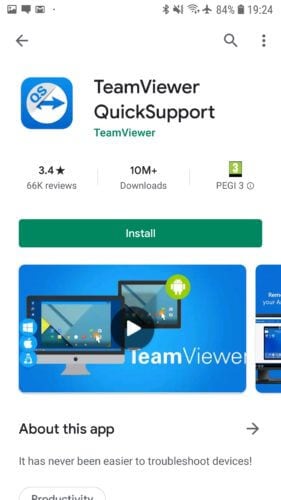
Stap 2: Open de app en volg de instructies op het scherm. Afhankelijk van uw Android-apparaat moet u mogelijk een app installeren om toegang op afstand te activeren. Dit heeft geen invloed op de normale werking van uw smartphone. Zodra de volledige installatie is voltooid, wordt er een gebruikers-ID voor uw apparaat gegenereerd.
Stap 3: Nu open https://start.teamviewer.com op uw pc en voer de eerder gegenereerde ID in onder ‘Partner-ID’. Als u TeamViewer slechts één keer op afstand wilt gebruiken voor toegang tot Android vanaf de pc, selecteert u ‘Alleen uitvoeren’ om het te gebruiken zonder het te installeren. Anders kunt u TeamViewer volledig installeren en de app de nodige machtigingen geven om deze te gaan gebruiken.
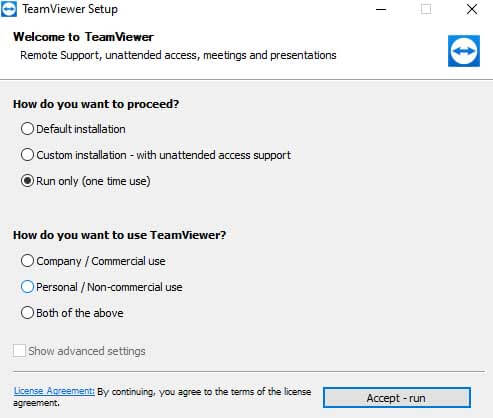
Zodra de TeamViewer-app op uw pc is geïnstalleerd, voert u gewoon uw ‘Partner-ID’ in om op afstand toegang te krijgen tot Android vanaf pc!
2. Scrcpy
Scrcpy is een van de weinige apps waarmee je je Android-apparaat volledig vanaf je pc kunt bedienen. Het beste van deze app is dat het een open-source en volledig gratis app is. Bovendien heeft het ook geen root-toegang tot je Android-apparaat nodig. Het enige dat u nodig hebt, is uw Android-apparaat via USB aan te sluiten of zowel uw smartphone als uw pc aan te sluiten. Hier zullen we ons Android-apparaat via USB verbinden met uw pc.
Stap 1: Ga naar https://github.com/Genymobile/scrcpy en installeer Scrcpy op uw pc.
Stap 2: Ga naar ‘Instellingen’->’Systeem’->’Developer’ en schakel USB-foutopsporing in op uw Android-apparaat.
Stap 3: Pak het gedownloade bestand uit op uw pc en klik op ‘scrcpy.exe’ en vervolgens op ‘Als administrator uitvoeren’. Het duurt bijna 1 minuut om verbinding te maken en uw Android-telefoon verschijnt op uw pc-scherm.
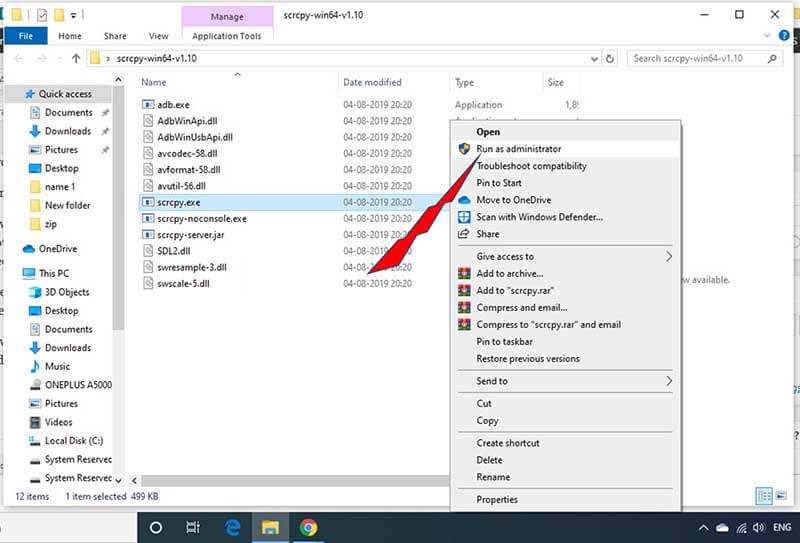
En dat is het! Je bent helemaal klaar om te gaan. Dit is hoe u Scrcpy kunt gebruiken om op afstand toegang te krijgen tot Android vanaf uw pc.
3. AirDroid
Airdroid biedt uw twee verschillende opties om op afstand toegang te krijgen tot de Android-telefoon vanaf de pc. Met AirDroid kunt u externe toegang tot Android vanaf pc inschakelen voor zowel geroote als niet-geroote apparaten.
De eerste optie om op afstand toegang te krijgen tot een Android-telefoon vanaf een pc met AirDroid, is door de AirDroid Desktop-client te gebruiken.
Stap 1: Installeer eenvoudig de AirDroid gebruiken op uw telefoon en AirDroid Desktop-client op uw pc.
Stap 2: Maak een AirDroid-account op uw telefoon en gebruik dezelfde inloggegevens om u aan te melden bij de AirDroid-desktopclient.
Stap 3: Zodra de AirDroid Desktop-client is geopend, gaat u naar het verrekijkerpictogram aan de rechterkant en kiest u uw apparaat. Klik op “Remote Connection” om snel een verbinding tot stand te brengen.
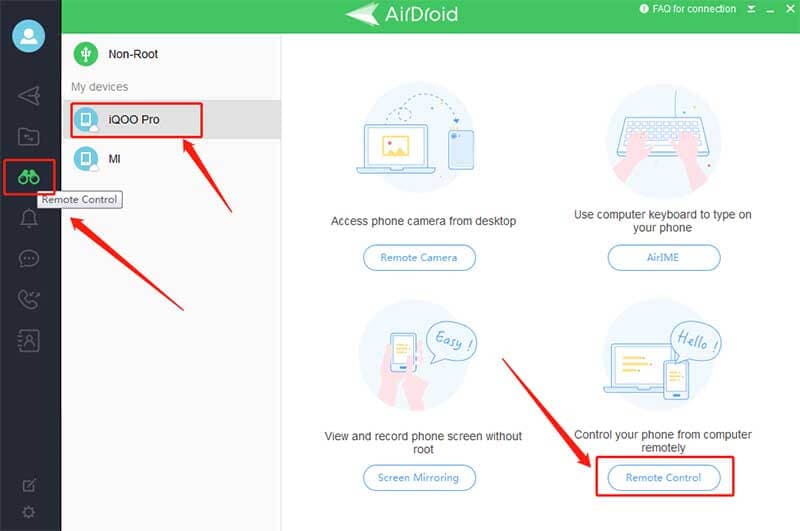
En dat is het. U hebt nu op afstand toegang tot de Android-telefoon vanaf de pc.
U kunt AirDroid Web Client ook gebruiken om op afstand toegang te krijgen tot Android-telefoons vanaf een pc. Gebruik dezelfde gebruikersreferenties die zijn gemaakt in uw AirDroid-app op uw telefoon en log in op AirDroid-webclient. Volg dezelfde stappen als vermeld in de bovenstaande stappen om Android op afstand te openen vanaf een pc.
Deel 3: Hoe kies je de juiste app?
Er zijn veel apps van derden beschikbaar om op afstand toegang te krijgen tot de Android-telefoon vanaf de pc. Maar welke moet u kiezen voor uw behoeften? Elke app heeft om te beginnen enkele beperkingen, maar wat zijn uw behoeften om op afstand toegang te krijgen tot Android vanaf een pc.
Als u bijvoorbeeld alleen teksten wilt bekijken en verzenden, kan zelfs de Your Companion-app van Microsoft Corporation het werk doen. Aan de andere kant, als je meer wilt doen dan alleen sms’en met externe toegang Android vanaf pc, zoals het spelen van je favoriete Android-game op een groter scherm van je pc, moet je gaan voor betere opties zoals de hierboven genoemde – AirDroid , TeamViewer, enz.
Voordat we verder gaan met de conclusie over hoe u op afstand toegang kunt krijgen tot een Android-telefoon vanaf een pc, volgt hier nog een laatste advies van ons. Het is niet aan te raden om een app te downloaden voor externe toegang tot Android vanaf een pc die vraagt om je telefoon te rooten. Daarnaast kunt u altijd gebruikersrecensies en beoordelingen in de Google Play Store bekijken om de juiste app te kiezen om op afstand toegang te krijgen tot de Android-telefoon vanaf de pc.
Aanbevelen: gebruik MirrorGo om Android-telefoon vanaf pc te openen
Vroeger kon je er alleen maar van dromen om het apparaat van een ander platform vanaf hun computer te beheren. Het is nu echter heel goed mogelijk, dankzij Wondershare MirrorGo. De betrouwbare applicatie biedt u op afstand toegang tot de inhoud van de Android-telefoon via de Windows-pc. Naast Android heeft de app toegang tot een iOS-apparaat.
Hier zijn enkele van de belangrijkste functies van MirrorGo:

Wondershare MirrorGo
Spiegel je Android-apparaat naar je computer!
- Allow volledige controle van de Android-telefoon vanaf een pc.
- Sleep bestanden en zet ze neer tussen de telefoon en de computer.
- Record het scherm van het Android-apparaat.
- Bekijk meerdere meldingen tegelijkertijd zonder uw telefoon op te nemen.
- Te gebruiken android apps op uw pc voor een ervaring op volledig scherm.
Download het programma op uw Windows-pc en volg de onderstaande gids om te leren hoe u op afstand toegang krijgt tot een Android-telefoon:
Stap 1: Start MirrorGo en verbind de telefoon met de pc
Nadat u de app hebt geïnstalleerd, start u deze op uw computer. Verbind tegelijkertijd uw Android-apparaat met de pc via een USB-kabel.
Schakel de USB-instellingen van de telefoon in, vooral wanneer u van plan bent bestanden van het ene apparaat naar het andere over te brengen.

Stap 2: Schakel ontwikkelaarsmodus en USB-foutopsporing in
Zorg ervoor dat de ontwikkelaarsmodus is ingeschakeld op het apparaat. Als dat niet het geval is, gaat u naar het menu Instellingen van het Android-apparaat en opent u het buildnummer via de optie Over de telefoon. Tik er 7 keer op. Ga naar de foutopsporingsmodus via de optie voor ontwikkelaars die beschikbaar is in het menu Instellingen. Schakel het in en tik op OK.

Stap 3: Toegang tot de Android-telefoon op afstand
Vanuit de interface van MirrorGo kunt u de inhoud van de Android-telefoon bedienen met de muis en het toetsenbord van uw pc.

Conclusie
Met deze apps kunt u eenvoudig op afstand toegang krijgen tot Android-telefoons vanaf een pc, maar het kiezen van de juiste is de sleutel. Het belangrijkste is om te begrijpen wat u zoekt van een externe toegangscontrole van uw Android-telefoon vanaf uw bureaublad. Zodra u klaar bent met uw vereisten, kiest u de juiste en bent u helemaal klaar!
Laatste artikels
